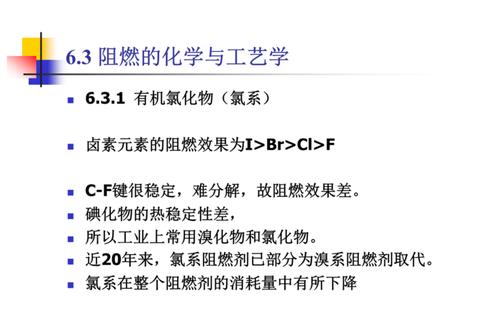在当今数字化办公环境中,Microsoft Excel作为数据处理的核心工具,其官网下载和安装是用户获取正版软件的主要途径。在实际操作中,用户常因网络波动、系统兼容性、权限限制等问题遭遇下载失败、安装错误或文件损坏等困扰。本文将针对Excel官网下载流程中的典型问题,提供系统化的解决方案,涵盖从下载准备到安装优化的全流程,帮助用户高效完成软件部署,保障后续使用的稳定性。
一、下载前的准备与常见问题规避

1. 检查系统与硬件要求
在下载Excel前,需确认电脑满足最低配置要求:
操作系统:Windows 10或更高版本(64位推荐),Mac OS X 10.10及以上。
内存与存储:建议至少4GB内存及10GB可用硬盘空间。
浏览器兼容性:推荐使用Chrome、Edge等主流浏览器,避免因浏览器内核问题导致下载中断。
2. 账户权限与网络环境
管理员权限:确保当前账户具备系统管理员权限,避免因权限不足导致安装失败。
网络稳定性:关闭占用带宽的应用程序(如视频流媒体),使用有线网络连接以提高下载速度。
二、Excel官网下载过程中的典型问题及解决方案

1. 下载速度过慢或频繁中断
原因:服务器负载高、网络波动或本地防火墙限制。
解决方案:
更换下载时段:避开高峰时段(如工作日白天)。
使用下载工具:通过迅雷等工具加速,复制官网下载链接至下载工具内执行。
防火墙设置:临时关闭防火墙或添加浏览器为信任程序(路径:控制面板→系统和安全→Windows Defender防火墙)。
2. 下载文件损坏或无法打开
现象:文件提示“不可读取”或“已损坏”。
解决方案:
重新下载并验证:清除浏览器缓存后重新下载,对比文件大小与官网标注是否一致。
解除文件锁定:右键点击文件→属性→勾选“解除锁定”选项(仅限Windows系统)。
信任下载路径:Excel设置中添加下载目录为受信任位置(文件→选项→信任中心→信任中心设置→受信任位置)。
3. 浏览器拦截或无法跳转下载页面
原因:浏览器安全策略或插件冲突。
解决方案:
禁用广告拦截插件:如AdBlock等可能误判官网下载链接为广告。
切换浏览器模式:尝试使用Edge的IE兼容模式或Chrome的无痕窗口。
三、安装阶段的常见错误处理
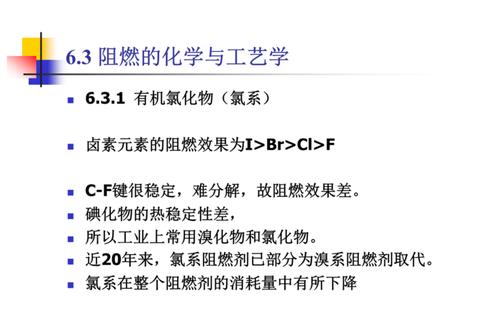
1. 安装失败提示“Error”或权限不足
解决方案:
以管理员身份运行安装程序:右键点击安装文件→“以管理员身份运行”。
关闭冲突进程:通过任务管理器结束“ikernel.exe”等安装相关进程后重试。
修复系统组件:运行命令提示符执行`sfc /scannow`修复系统文件。
2. 缺少运行环境依赖
现象:提示“.NET Framework”或“VSTO Runtime”缺失。
解决方案:
自动修复:安装Excel时勾选“强制安装.NET Framework 4.8”和“VSTO Runtime”选项(适用于集成安装包)。
手动安装:从微软官网下载并安装最新版.NET Framework及VSTO运行库。
3. 激活失败或提示许可证无效
解决方案:
检查订阅状态:登录Microsoft账户确认订阅是否有效。
重置许可证:运行Office激活故障排查工具(路径:控制面板→程序→Office→更改→修复)。
四、兼容性与长期使用优化建议
1. 版本兼容性设置
保存为旧格式:若需在Excel 2003等旧版本中打开文件,保存时选择“.xls”格式,并使用兼容性检查器(文件→信息→检查问题→检查兼容性)修复潜在问题。
2. 性能优化技巧
禁用非必要加载项:通过Excel选项→加载项管理界面关闭冗余插件。
清理隐藏对象:使用`Ctrl+G`定位“对象”并删除空白占位符,减小文件体积。
3. 替代软件推荐
WPS Office:兼容Excel格式,提供免费基础功能,适合轻量级用户。
LibreOffice Calc:开源跨平台工具,支持高级公式与宏脚本。
通过上述方法,用户可系统性解决Excel官网下载及安装中的常见问题。若问题仍未解决,建议直接联系Microsoft官方支持(支持网站或客服热线),提供错误代码或日志文件以获取进一步协助。保持软件正版化与定期更新,是确保功能稳定与数据安全的核心原则。
文章已关闭评论!